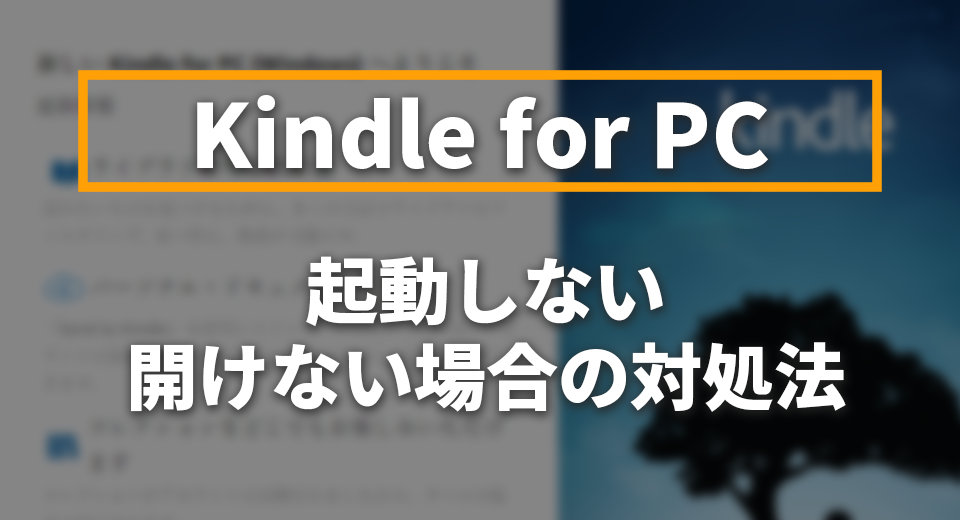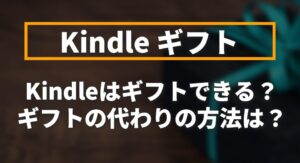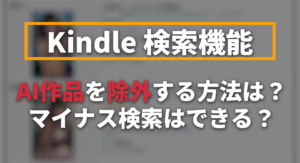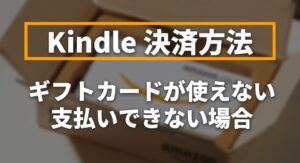筆者はPC版のKindleアプリ「Kindle for PC」が起動できないトラブルが頻発しているため、備忘録代わりにこの記事を執筆したいと思います。
また、起動しないトラブルが頻発する方向けの提案も記事内で紹介していきます。
Kindle for PCが起動できない場合の対処法
- ドキュメント内のMy Kindle Contentフォルダを開く
- book_asset.dbファイルを削除する
- Kindle for PCの再インストールを行う
今回は上記の方法でKindle for PCが起動できない場合に対処していきますが、まずは再インストールから試してみると安心です。
筆者の場合は再起動では解決できなかったため、起動の際に問題になっている該当のファイルを削除する方法に至りました。
また、今回の対処法はあくまでも筆者が解決したケースなので、実行については自己責任でお願いします。

フォルダパスは「C:\Users\ユーザー名\Documents\My Kindle Content」です。
分からないという方は、「ドキュメント」から「My Kindle Content」というフォルダを開いてください。
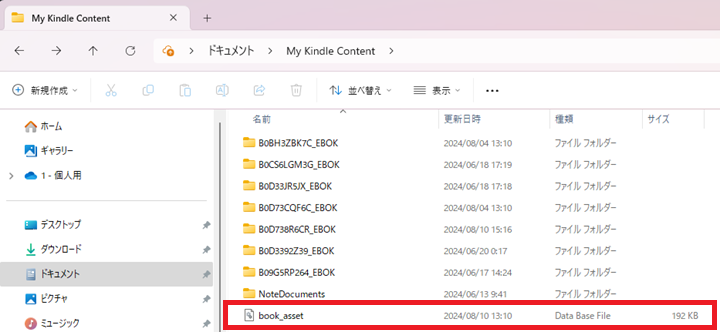
ファイル名が「book_asset.db」と書かれているファイルを削除します。
削除後にKindle for PCが起動しなかった場合、次の項目の再インストールを実施してみましょう。
該当のファイルを削除後、Amazon公式サイトからKindle for PCの再インストールを行いましょう。
ただしこの現象は再発する
筆者もこの解決方法で一時期は解決したものの、数日後にまた同じエラーが発生しました。
今回紹介した方法で一時的な解決はできますが、根本的な解決は難しいと判断します。
Kindle for PCで本のダウンロードが失敗する場合
Kindle for PCが開けるものの、本のダウンロードが失敗する場合は一時的なものです。
他デバイスとの同期が取れていなくて読み込みが失敗するなどの原因が考えられますが、何度か本の削除とダウンロードを繰り返せば問題なくダウンロードできます。
結局Kindle for PCを使わない方がストレスが無い
結論としては、あまりにもエラーが頻発するので「Kindle for PC」を使わない方向性に落ち着きました。
身も蓋もない解決方法かもしれませんが、トラブルが起きる度に再インストールをするのはストレスが溜まります。
筆者は「Fireタブレット」を持っているので、よっぽどPCで見たい場合以外はタブレットからKindleを閲覧しています。
Kindleタブレットと違ってFireタブレットはカラーで閲覧できるので、資料などを閲覧したい方はFireタブレットの方が向いています。
それでも大画面で見たい本があったり、PCモニターでチェックしたい資料がある方は、今回紹介した解決方法を試してみましょう。
ちなみに代替方法としてPCブラウザ版のKindleもありますが、動作がおもすぎて1ページめくるだけで読み込みが発生するので推奨しません。